reklama
 DHCP je protokol Dynamic Host Configuration Protocol. V síti nakonfigurované pomocí DHCP si počítače vyžádají IP adresu a server DHCP odpoví s jedinečnou adresou IP a dalšími požadovanými informacemi, jako jsou servery názvů domén a směrovač adresy. DHCP tak ušetří administrátorovi spoustu práce a je zvláště užitečný ve větších sítích.
DHCP je protokol Dynamic Host Configuration Protocol. V síti nakonfigurované pomocí DHCP si počítače vyžádají IP adresu a server DHCP odpoví s jedinečnou adresou IP a dalšími požadovanými informacemi, jako jsou servery názvů domén a směrovač adresy. DHCP tak ušetří administrátorovi spoustu práce a je zvláště užitečný ve větších sítích.
Používání takového bezplatného nastavení DHCP serveru ve vaší domácí síti však také nezabrání. Další výhodou je, že všechna nastavení jsou uložena na jednom místě, takže je možné snadno provádět jakékoli změny, aniž byste museli překonfigurovat všechny své počítače.
Instalace bezplatného serveru DHCP je snadná, je to konfigurace, která nějakou dobu trvá a přemýšlí. To znamená, že jakmile nainstalujete a nakonfigurujete server DHCP, budete uloženi ze všech podobných prací rotující IP adresy, sledování toho, jaké IP adresy byly přiřazeny, a konfigurace každého počítače / zařízení samostatně atd.
Budeme se zabývat tím, jak ve svém počítači se systémem Linux nakonfigurovat bezplatný server DHCP. Jako vždy to ukážu pomocí svého stroje Ubuntu, ale můžete ho velmi dobře přizpůsobit pro použití s jakoukoli jinou distribucí. V první řadě je třeba do počítače nainstalovat server DHCP. Je to jednoduché, stačí zadat následující příkaz:
sudo apt-get install dhcp3-server
Toho lze také dosáhnout pomocí správce synaptických balíků. Mějte na paměti, že možná budete muset povolit úložiště vesmíru a mulitů. (Za tímto účelem zaškrtněte příslušné zaškrtávací políčko uvnitř Systém> Správa> Zdroje softwaru).
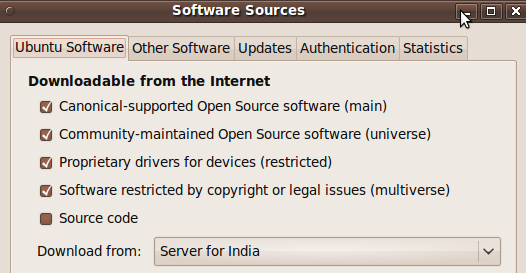
Po instalaci musíte provést konfiguraci. Konfigurace serveru DHCP vyžaduje úpravy konfiguračních souborů a dobré znalosti síťového připojení. To znamená, že se pokusím projít konfiguračním souborem a tím, co vše, co potřebujete změnit pro základní nastavení, postupujte takto:
- Existuje několik souborů, které se zabýváme. Většina práce bude vykonána s /etc/dhcp3/dhcpd.conf. Nejprve však musíme nakonfigurovat, jaké rozhraní by server měl sledovat pro požadavky DHCP. Otevřete soubor /etc/defaults/dhcp3-server a přidejte požadované rozhraní do ROZHRANÍ = “” řádek. např. pro eth0 bude řádek vypadat ROZHRANÍ = ”eth0 ″.
- Nyní zálohujte /etc/dhcp3/dhcpd.conf (vytvořte kopii) jen v případě, že se něco pokazí.
- Poté otevřete soubor v oblíbeném textovém editoru. Možná budete potřebovat zvýšená oprávnění k úpravě souboru, takže nezapomeňte použít sudo (nebo gksudo, pokud používáte textový editor GUI).
- Takto vypadá soubor nejprve:
- Změníme několik řádků. Nastavení, která se chystám ukázat, jsou dostatečně dobrá pro domácí síť. Skvělá věc na DHCP je, že se škálovala velmi dobře, takže pokud používáte tuto správu pro správu větší sítě, budete muset provést nějaké úpravy v nastavení, které prezentuji. Soubor je pěkně komentován, takže pokud si nejste jisti, co možnost dělá, nezapomeňte si přečíst komentář nad řádkem, který chcete upravit.
- Projděte soubor řádek po řádku a okomentujte jakýkoli řádek, který není v nastavení vyžadován. V první části souboru můžete zadat název domény, servery názvů domén a parametry jako výchozí a maximální doba pronájmu. Nastavení, která nakonfigurujete v této části souboru, budou použita pro všechny části souboru, které je výslovně nezmiňují.
- Pokud místo toho konfigurujete pouze jediné síťové rozhraní, doporučujeme tyto první řádky komentovat a nakonfigurovat servery domén a názvů domén v jednotlivých sekcích.
- Nyní prohledejte soubor a vyhledejte řádek, který zní „Trochu odlišná konfigurace pro interní podsíť“. Zde určíte nastavení interní podsítě. Zatímco soubor obsahuje pouze jednu takovou sekci, můžete vytvořit více, pokud chcete vytvořit více než jednu podsíti.
- Jakmile sekci najdete, odkomentujte ji. Nyní musíte změnit nastavení tak, aby vyhovovalo síti, kterou konfigurujete. Zde je stručný popis toho, co každý řádek dělá:
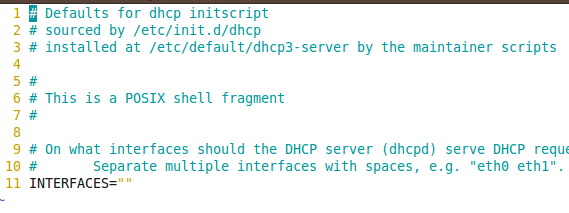
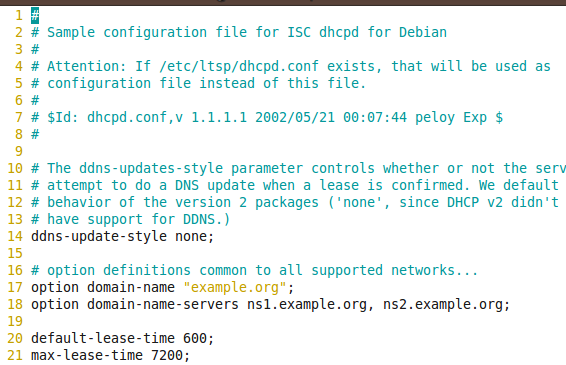
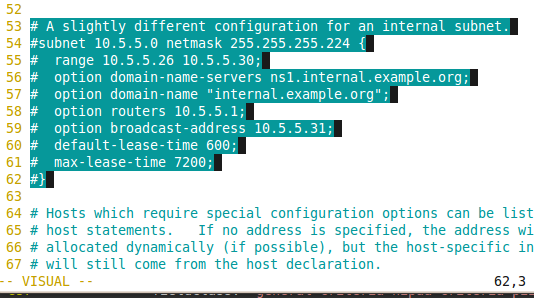
podsíť 10.5.5.0 maska sítě 255.255.255.224 - Určuje podsíť, do které budou všichni hostitelé patřit. např. pokud chcete přiřadit IP adresy z podsítě 192.168.0.0 maskou 255.255.255.0, změníte řádek na podsítě 192.168.0.0 maska sítě 255.255.255.0
rozmezí 10,5,5,26 10,5,5,30 Určuje rozsah IP adres v podsíti, které budou přiřazeny každému počítači, který požaduje adresu. V našem případě to můžeme změnit na vhodné rozsah 192.168.0.10 192.168.0.50
Ostatní řádky se používají ke konfiguraci volitelných parametrů, jako je adresa routeru, servery DNS atd. Zde je můžete určit, aby se potlačily výchozí, které jste zadali na začátku souboru.
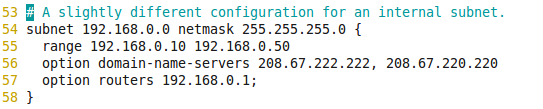
S malou konfigurací je server DHCP připraven k práci. Nyní musíte pouze spustit server a nakonfigurovat klienty, aby požadovali IP prostřednictvím DHCP z tohoto serveru, který jste nakonfigurovali. Jako možnost můžete také použít Webmin ke konfiguraci serveru DHCP pomocí webového prohlížeče. Pokud máte router, může dělat většinu věcí, které chcete dělat se serverem DHCP, v takovém případě můžete přejděte na panel nastavení routeru a určete například způsob přiřazování IP adres, servery DNS a rád.
Už jste někdy nakonfigurovali server DHCP pro vaši domácí síť? Nebo používáte statické IP? Neváhejte přispět svými tipy v sekci komentářů.
Jsem Varun Kashyap z Indie. Jsem nadšený z počítačů, programování, internetu a technologií, které je řídí. Miluji programování a často pracuji na projektech v Javě, PHP, AJAX atd.


